WSUS Offline Update, somplaz
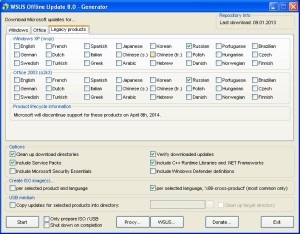
Annak érdekében, hogy ne szivattyú egy tonna frissítések azonnali telepítését követően a Windows, akkor a szabad szoftver WSUS Offline Update. A program lehetővé teszi, hogy hozzon létre egy lemezt a frissítések a Microsoft termékek utólagos beépítésre ilyen frissítések internetkapcsolat nélkül.
Használati utasítást WSUS Offline Update:
1. Töltse le az archívum a program, és csomagolja ki.
2. Nyissa Jegyzettömb és illessze be az alábbi szöveget is
code
1. \ Cmd \ AddCustomLanguageSupport hun
Mentse el a fájlt a következő kiterjesztéssel .cmd a wsusoffline mappát, és futtassa.
1. megjegyzés: ha angol nyelvű Windows, hagyja ki ezt a lépést.
4. Nyomja meg a Start gombot a letöltést.
2. megjegyzés: A frissítések letöltéséhez a fekélyes Wget programot. Ha a tűzfal egy üzenetet jelenít meg, hogy a program megpróbálja elérni az internetet, hogy ezt a műveletet.
Amikor először kezdi wou letölti a szükséges frissítéseket a kiválasztott MS termék, így a kötet a letöltött információ is elég nagy (Van egy módja a frissítéseket a Windows XP lemért 1,2 GB), és csak az új frissítések letöltése a következő indításkor. Indításkor, a program rögzíti az összes intézkedések download.log fájl található wsusoffline / log mappában.
6. Bármely programot, hogy képeket, rögzíti a készített képet (ez a wsusoffline / iso mappa) DVD-n.
6.1 Ha a számítógép, amelyen szeretnénk frissíteni, nincs CD-ROM meghajtó, másolja a képet egy USB flash meghajtót.
7. Helyezze a felvett lemezt a meghajtóba a számítógép CD-ROM meghajtó, amelyre szeretnénk frissíteni. UpdateInstaller.exe fájl automatikusan el kell indulnia. Ha nem, indítsa el manuálisan.
7.1 Ha a számítógép, amelyen a frissíteni kívánt, nem egy CD-ROM meghajtó, másolja a képet a merevlemez gyökér (minden esetben, ne másolja a képet egyéni mappák, mint a My Documents vagy asztali, mint ebben az esetben, a funkció automatikus újraindítás és visszahívás nem fog megfelelően működni, mert a hiányzó jogok idején a fiókot, amely alatt a frissítés telepítése végeznek), és vonjuk bármilyen archívum, például 7-Zip. Miután befejezte a kicsomagolás Nyissa meg a mappát, és futtassa a kliens UpdateInstaller.exe fájlt.
8. Az Installation, válassza ki a kívánt opciókat. A Control ellenőrzés opció Automatikus újraindítás és visszahívás és Show log fájlt.
10. Mivel wou nem lehet tekinteni, mint egy teljes csere a Microsoft Update (szoftver csak letölti a frissítéseket, hogy a biztonsági rendszer), azt ajánlom, hogy automatikus frissítés konfigurálása Windows esetén, ha ez nem történt meg korábban. Az automatikus frissítés konfigurálása, kövesse az alábbi lépéseket a kiviteltől függően az operációs rendszer:
Windows XP:
1.Pusk - Vezérlőpult - Automatikus frissítés.
2. Válasszon ki egy lehetőséget a frissítések telepítéséhez. Azt javasoljuk, hogy válasszon a harmadik (Értesítés de nem letölteni vagy telepíteni automatikusan).
3. Kattintson az Alkalmaz, majd az OK
Windows Vista:
1.Pusk - Programok - Windows Update
2. Válassza a Beállítások módosítása
3. Válasszon ki egy lehetőséget a frissítések telepítéséhez. Azt javasoljuk, hogy válasszon a harmadik (Frissítések keresése, de én döntöm e letölteni és telepíteni őket)
4. Kattintson az OK
Windows 7:
1.Pusk - Programok - Windows Update
2. Válassza a Beállítások
3. Válasszon ki egy lehetőséget a frissítések telepítéséhez. Azt javasoljuk, hogy válasszon a harmadik (Frissítések keresése, de a döntés arról, hogy hogyan kell letölteni és telepíteni őket me)
4. Kattintson az OK
11. Mivel után a frissítések mindig sok az ideiglenes fájlokat, távolítsa el őket javasoljuk CCleaner. Alapértelmezésben a program kéri, hogy telepítse a Google Chrome, ha nem akarjuk, hogy ez, távolítsa el a megfelelő négyzetet. Célszerű, hogy wsusofflineupdate.log fájlt a listát, úgy, hogy nem lett eltávolítva.
Kapcsolódó bejegyzések:
Burn CD / DVD lemezeket a konzol